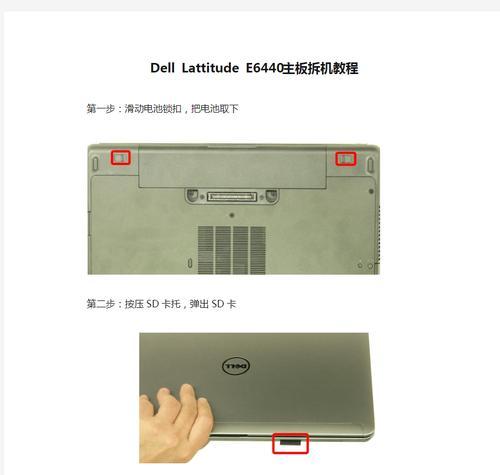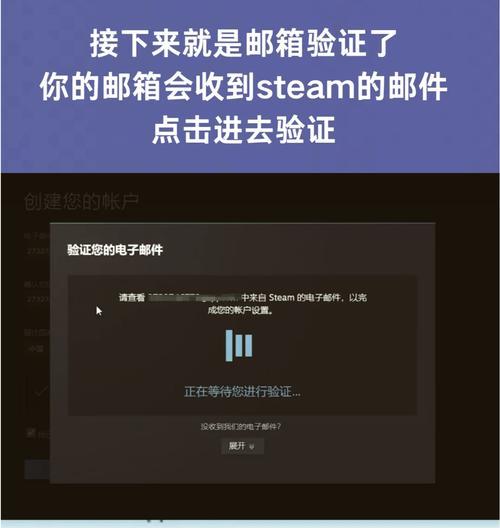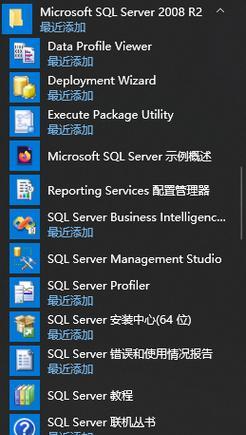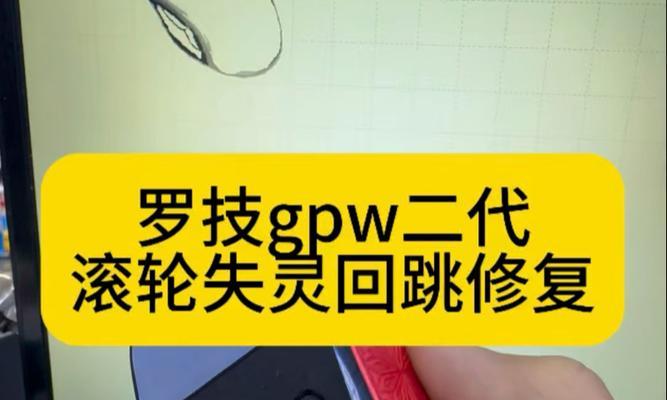在使用电脑时,有时候会遇到显示设备错误的问题,例如鼠标不能正常插入电脑的USB接口,导致无法操作电脑。为了解决这一问题,本文将为大家介绍如何排查故障并提供修复方法。
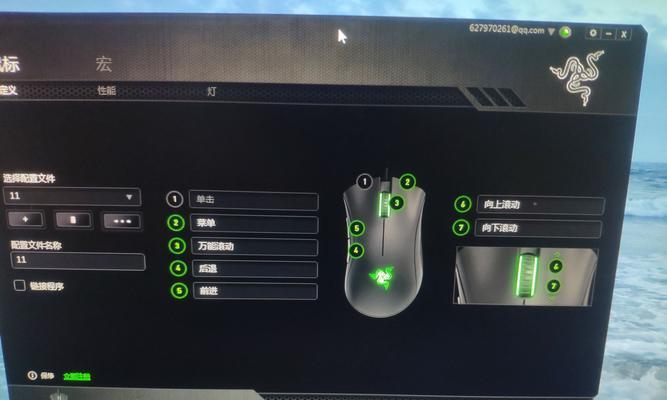
一、检查鼠标和USB接口的连接是否松动
1.检查鼠标线是否正常连接到电脑的USB接口。
2.观察接口周围有无异物或灰尘,清洁接口并重新插入鼠标。

二、检查鼠标是否正常工作
1.在另一台电脑上测试鼠标,确保它能正常工作。
2.尝试使用其他鼠标连接到当前电脑的USB接口,以确定问题是否出在鼠标本身。
三、检查电脑的设备管理器
1.点击“开始”按钮,在搜索框中输入“设备管理器”并打开该应用。
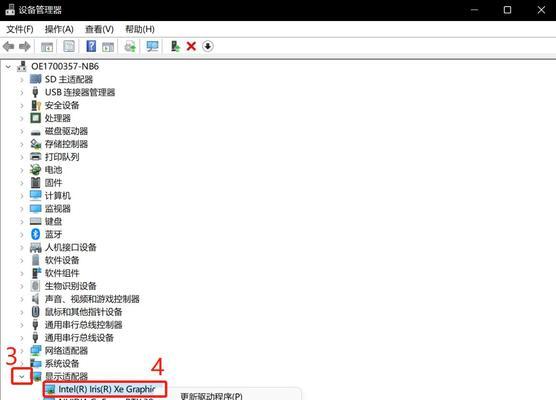
2.在设备管理器中找到“通用串行总线控制器”或类似名称的选项。
3.展开该选项并查看是否有带有黄色感叹号或问号的设备。
4.如果有问题设备,请右键点击该设备并选择“更新驱动程序”。
四、重新安装鼠标驱动程序
1.打开设备管理器,找到“鼠标和其他指针设备”选项。
2.右键点击鼠标设备,并选择“卸载设备”。
3.重启电脑后,系统会自动安装默认的鼠标驱动程序。
4.如果问题依然存在,可以从鼠标制造商的官方网站上下载并安装最新的驱动程序。
五、检查电脑的USB接口是否正常工作
1.将鼠标插入不同的USB接口,检查是否有任何反应。
2.尝试插入其他设备(如U盘)来测试USB接口是否正常工作。
3.如果USB接口无法正常工作,建议联系售后服务或寻求专业的维修帮助。
六、尝试重新启动电脑
1.有时候,简单地重新启动电脑就可以解决显示设备错误的问题。
2.关闭所有程序并重新启动电脑,然后再次尝试连接鼠标。
七、更新操作系统
1.确保操作系统是最新版本,可以通过WindowsUpdate进行更新。
2.更新操作系统可能会修复一些与显示设备错误相关的问题。
八、检查病毒或恶意软件
1.运行杀毒软件,确保电脑没有受到病毒或恶意软件的感染。
2.恶意软件可能会导致显示设备错误的问题,及时清除可能的威胁。
九、检查电脑的硬件问题
1.可能存在电脑硬件问题导致显示设备错误,例如主板故障。
2.如果以上方法无法解决问题,建议联系专业维修人员进行进一步检查和修复。
十、使用系统还原
1.如果之前一切正常,但最近出现了显示设备错误,可以尝试使用系统还原功能恢复到之前的状态。
2.系统还原可以撤销一些可能导致问题的更改。
十一、联系厂商支持
1.如果以上方法都无法解决问题,建议联系鼠标或电脑制造商的技术支持部门。
2.他们可能能够提供更专业的建议和解决方案。
十二、参考互联网上的技术论坛
1.在技术论坛上搜索相关问题,了解其他用户是如何解决类似问题的。
2.论坛上的经验分享可能对解决显示设备错误问题有所帮助。
十三、检查电脑的电源供应是否稳定
1.电源供应不稳定可能导致USB接口无法正常工作,进而导致显示设备错误。
2.使用一台稳定的电源来测试,或者考虑更换电源以解决问题。
十四、清除电脑的临时文件和垃圾文件
1.运行磁盘清理工具清除电脑上的临时文件和垃圾文件。
2.这些文件可能会干扰USB接口的正常工作。
十五、进行系统故障排查
1.如果以上方法都无法解决问题,建议进行系统故障排查。
2.在此之前,务必备份重要数据,以免造成不必要的数据丢失。
当我们遇到电脑上显示设备错误的问题时,可以按照以上方法逐一排查故障并尝试修复。如果问题仍然存在,建议联系厂商支持或寻求专业的维修帮助。保持耐心和细致,终将找到解决问题的方法。